Wyłącz rozszerzenie Adobe w Chrome, aby rozwiązać ten problem
- Pliki PDF otwierane w przeglądarce Chrome zamiast w programie Adobe Reader mogą mieć wiele przyczyn.
- Może to być spowodowane tym, że oprogramowanie Adobe Acrobat lub Reader nie jest dostępne na komputerze.
- Ustawienia Adobe jako domyślny czytnik PDF w ustawieniach systemu Windows może rozwiązać problem.
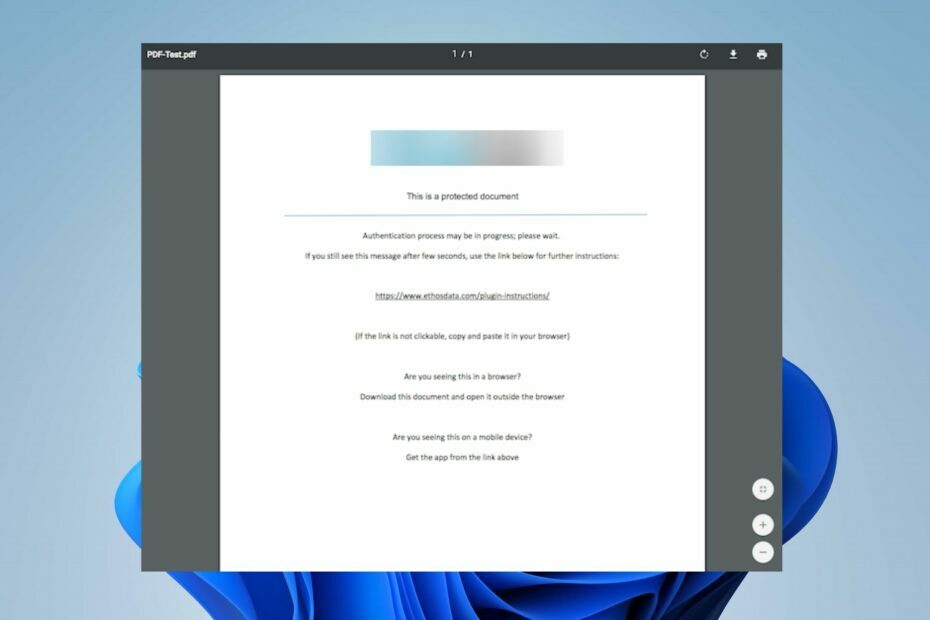
- Łatwa migracja: użyj asystenta Opery, aby przenieść istniejące dane, takie jak zakładki, hasła itp.
- Zoptymalizuj wykorzystanie zasobów: pamięć RAM jest wykorzystywana wydajniej niż Chrome
- Zwiększona prywatność: zintegrowana bezpłatna i nieograniczona sieć VPN
- Brak reklam: wbudowany bloker reklam przyspiesza ładowanie stron i chroni przed eksploracją danych
- Pobierz Operę
Wielu naszych czytelników skarżyło się na otwieranie plików PDF w Chrome zamiast w Adobe. Problem może wystąpić z wielu powodów. Możesz jednak to naprawić, wykonując czynności opisane w tym artykule.
Alternatywnie możesz sprawdzić naszą szczegółową recenzję najlepszy program do czytania plików PDF dla Windowsa 11.
Dlaczego mój plik PDF otwiera się w przeglądarce Chrome zamiast Adobe?
Niektóre godne uwagi czynniki, które mogą być odpowiedzialne za otwieranie plików PDF w Chrome zamiast w Adobe to:
- Chrome jest domyślnym czytnikiem plików PDF – Jeśli Twoimi domyślnymi ustawieniami dotyczącymi oprogramowania do otwierania plików PDF jest Chrome, będzie działać za każdym razem, gdy spróbujesz uzyskać dostęp do pliku PDF zamiast Adobe.
- Rozszerzenie Acrobat Chrome w przeglądarce – Jeśli zainstalowałeś rozszerzenie Acrobat Chrome, możesz mieć trudności z otwieraniem plików PDF za pomocą Adobe Acrobat DC. Może poprosić system o użycie rozszerzenia zamiast aplikacji.
- Program Adobe Reader nie jest zainstalowany ani dostępny – System może skierować plik PDF, który próbujesz otworzyć, do dostępnej aplikacji, która może otworzyć typ pliku. Więc jeśli Adobe Reader nie jest zainstalowany na komputerze Chrome może otworzyć plik PDF, jeśli jest to jedyna opcja.
- Ustawienia Chrome PDF – Przeglądarka Chrome domyślnie korzysta ze zintegrowanej przeglądarki plików PDF za każdym razem, gdy chcesz otworzyć pobrane pliki. Może więc zastąpić inne uprawnienia aplikacji, jeśli nie jest wyłączona.
Czynniki te mogą się różnić w zależności od okoliczności. Niezależnie od tego omówimy sposób rozwiązania problemu.
Co mogę zrobić, jeśli pliki PDF otwierają się w Chrome zamiast w Adobe?
Przed przystąpieniem do jakichkolwiek kroków w celu rozwiązania problemu wykonaj następujące kontrole:
- Sprawdź, czy nadal masz zainstalowany program Adobe Reader na swoim komputerze.
1. Przełącz ustawienia, aby otwierać pliki PDF w Czytniku
- Początek Acrobat Reader na komputerze kliknij Edytować na pasku zadań, a następnie wybierz Preferencje z menu rozwijanego.
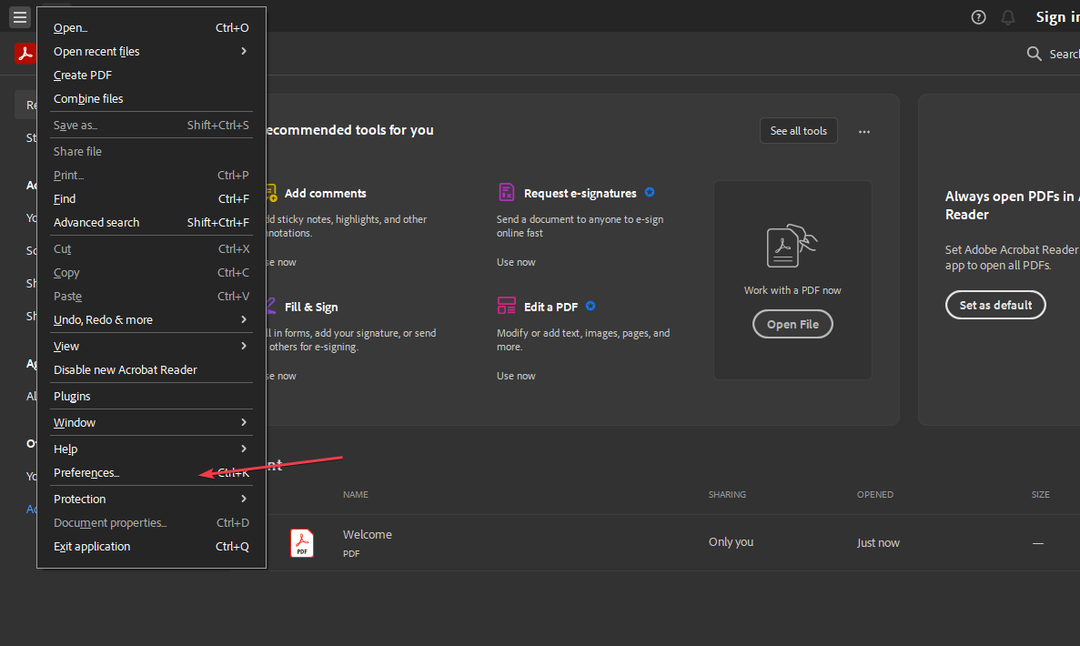
- Kliknij Internet w lewym panelu menu Preferencje, a następnie wybierz Ustawienia internetowe.
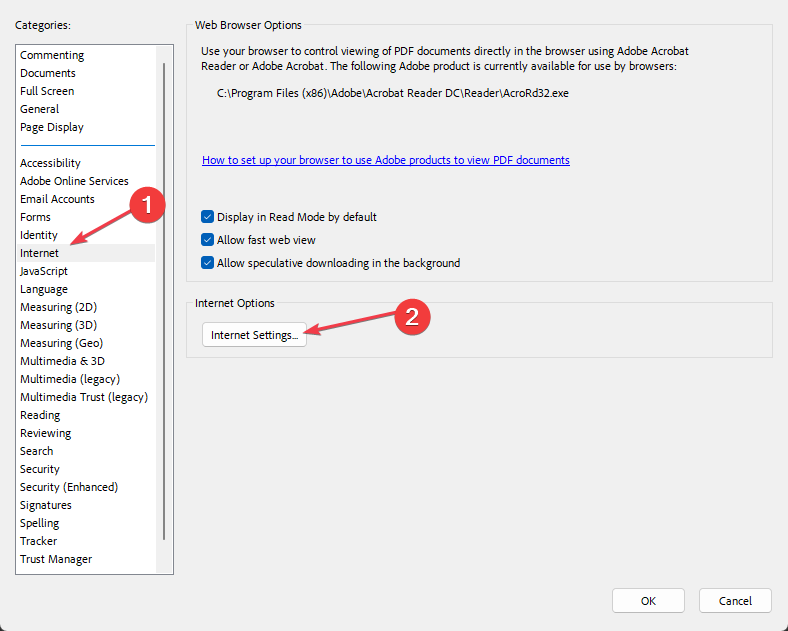
- Idź do programy kartę i kliknij Zarządzaj dodatkami, następnie wybierz Acrobat Reader na liście dodatków.
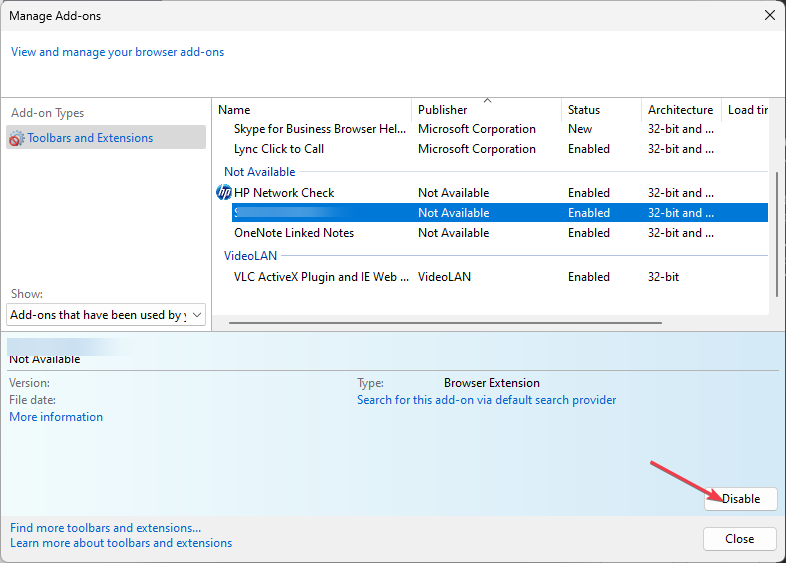
- Kliknij Wyłączyć opcja zapewniająca, że pliki PDF nie będą otwierane w przeglądarce.
Powyższe kroki spowodują, że pliki PDF będą zawsze otwierane w programie Adobe Reader zamiast w przeglądarce.
2. Zmień domyślną przeglądarkę plików PDF w ustawieniach systemu Windows
- Naciskać Okna + I klucz, aby otworzyć Ustawienia systemu Windows aplikacja.
- Wybierać Aplikacje i kliknij na Domyślne aplikacje opcja.
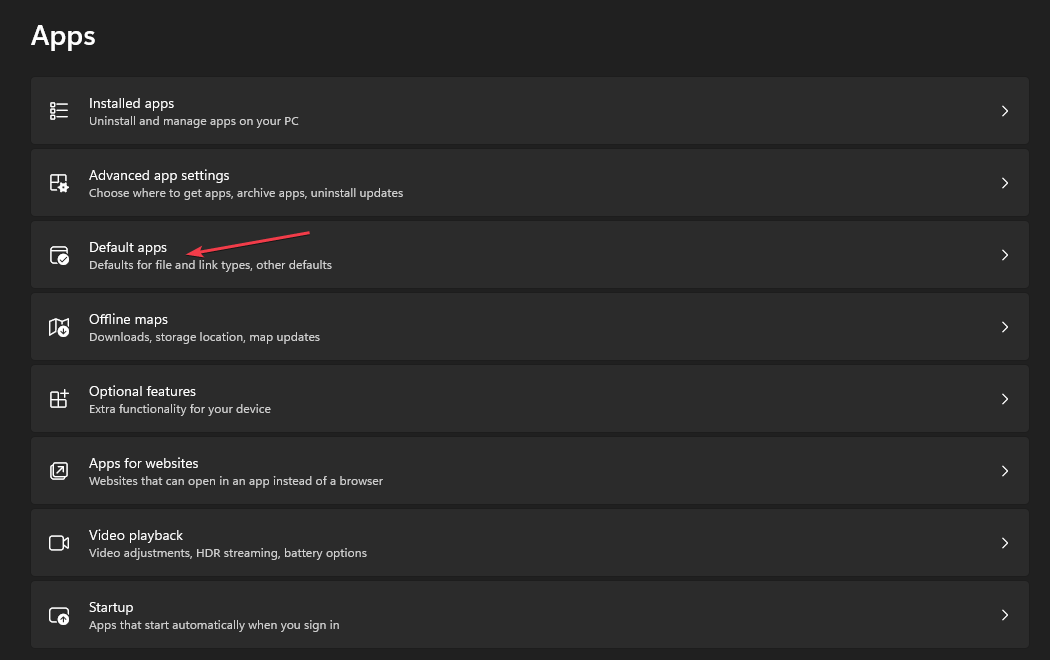
- Wybierz Wybierz domyślną aplikację według typu pliku opcja.
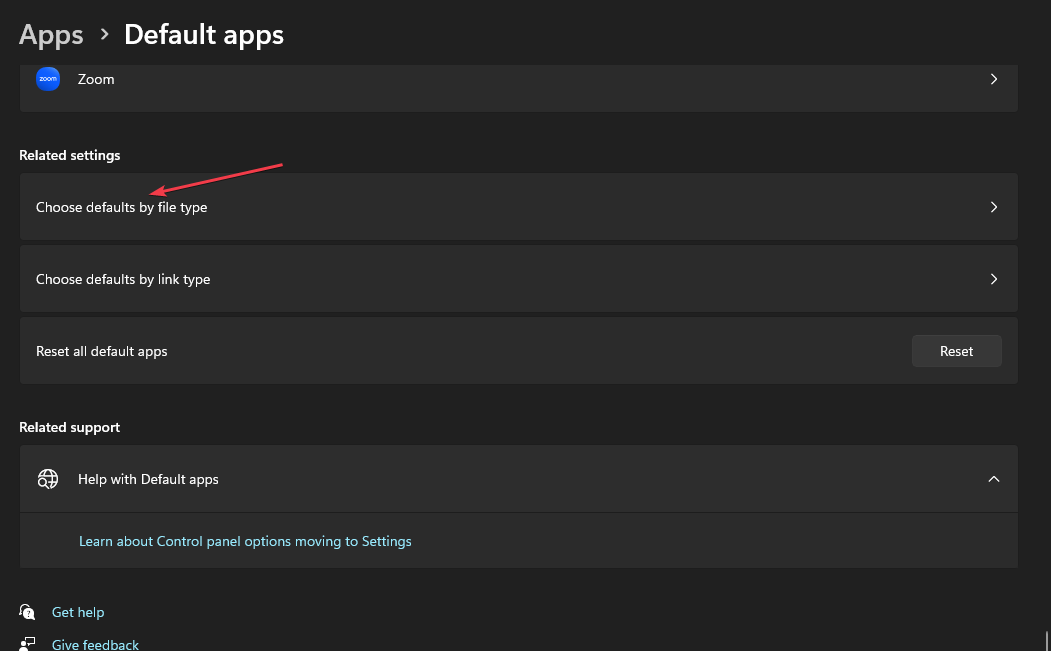
- Kliknij Chrome i wybierz Aplikacja Adobe Reader otworzyć Format pliku PDF jako nowy domyślny.

- Zamknij okno Ustawienia i spróbuj uzyskać dostęp do pliku.
Zmiana domyślnego czytnika formatu pliku PDF w Ustawieniach umożliwia programowi Adobe Reader odpowiedzialność za otwieranie dowolnych plików PDF na komputerze.
3. Ustaw pobrane pliki, aby nie otwierały się w Chrome
- Uruchom przeglądarkę Chrome na komputerze, kliknij trzy kropki w prawym górnym rogu ekranu, aby otworzyć Menu, a następnie wybierz Ustawienia.
- Typ PDF w pasku wyszukiwania, a następnie kliknij Ustawienia witryny z wyników wyszukiwania.
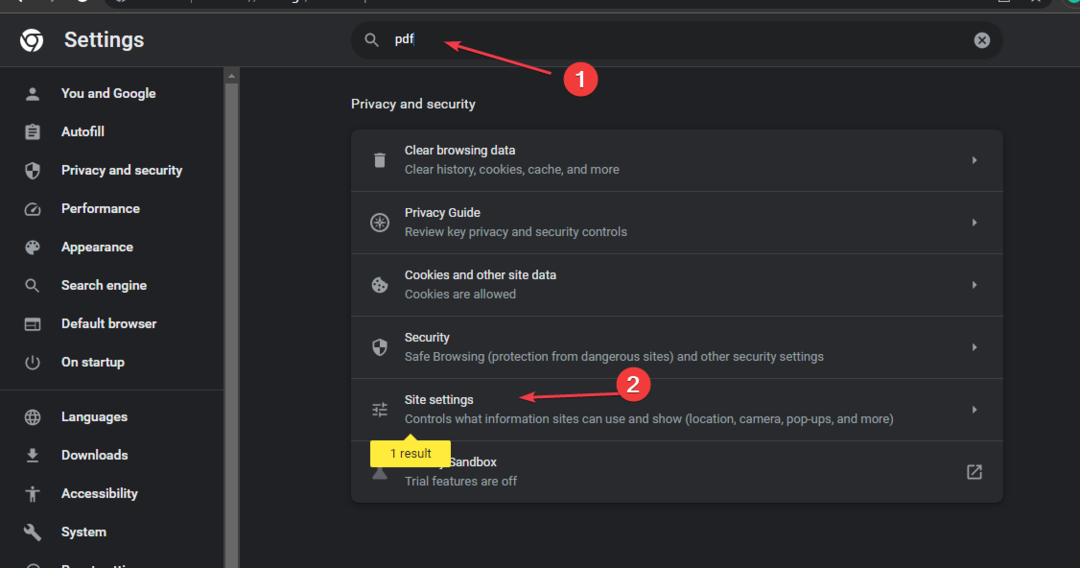
- Przewiń w dół i kliknij Dokumenty PDF.
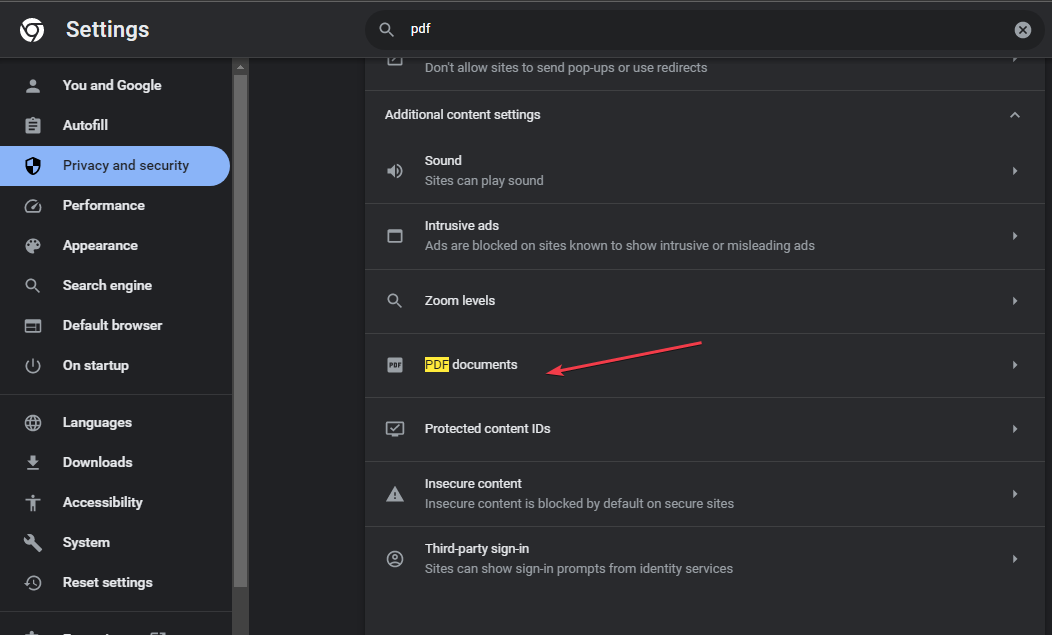
- Włącz przełącznik dla Pobierz pliki PDF zamiast automatycznie otwierać je w opcji Chrome.
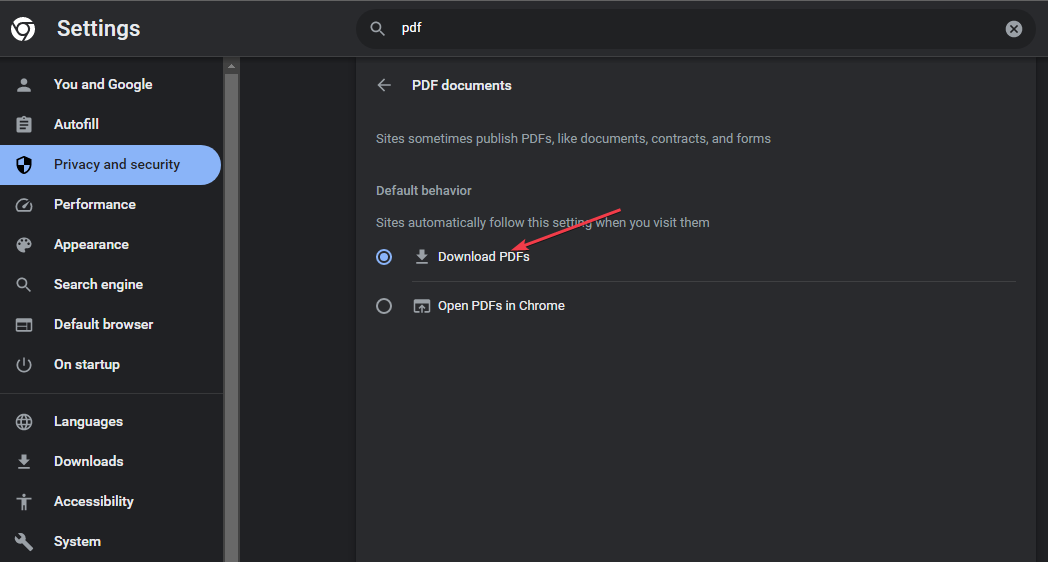
- Wyjdź z przeglądarki i sprawdź, czy problem nadal występuje.
Poprawianie ustawień dokumentu Chrome PDF konfiguruje go tylko do pobierania plików PDF i nie otwierania ich automatycznie w Chrome.
Możesz być zainteresowany poprawkami dla Przeglądarka Chrome ulega awarii po aktualizacji systemu Windows na twoim komputerze.
- Jak naprawić system Windows 10 za pomocą USB [łatwe kroki]
- Jak aktywować tryb ciemny w Microsoft Paint
- 5 szybkich sposobów na odblokowanie wyszarzonych menu w Excelu
- Jak nawiązywać połączenia wideo Microsoft Teams w GroupMe
4. Wyłącz rozszerzenie Adobe Reader w przeglądarce Chrome
- Otwórz Google Chrome na swoim komputerze. Kliknij trzy kropki ikonę w prawym górnym rogu, aby otworzyć Menui wybierz Ustawienia.
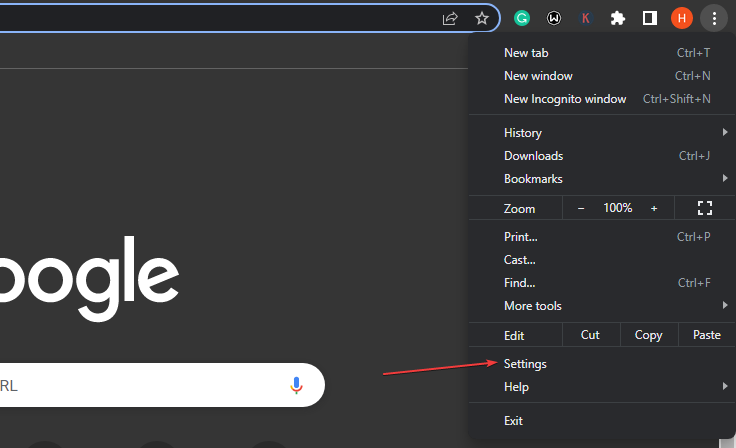
- Wybierać Rozszerzenia z lewego paska bocznego.
- Wyłącz przełącznik dwustabilny dla rozszerzenie Adobe Reader.
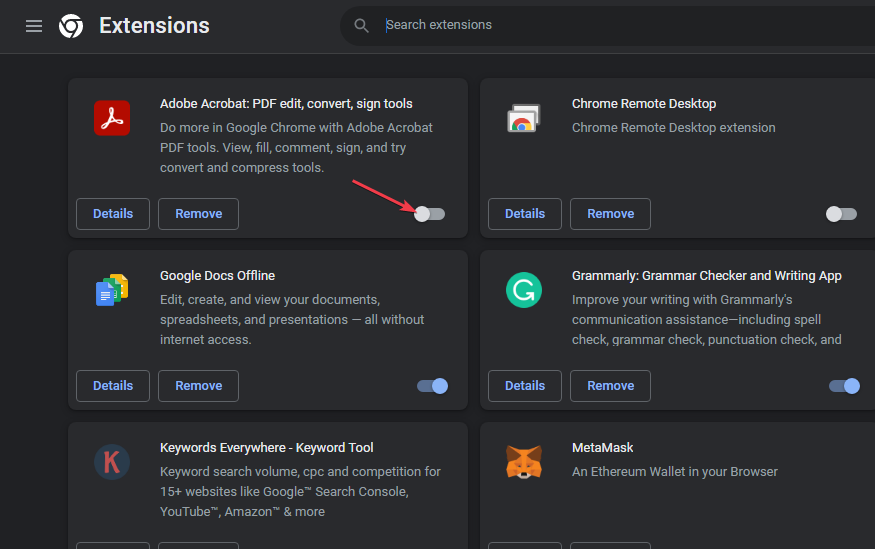
Wyłączenie rozszerzenia Adobe uniemożliwi otwieranie plików PDF w Chrome.
Podsumowując, nasi czytelnicy mogą przejść przez instrukcje tworzyć i edytować pliki PDF Ddokumentów za pomocą oprogramowania PDF Pro na swoich komputerach. Podobnie możesz przeczytać o naprawianiu pliku Błąd wykrycia nieprawidłowej wtyczki w Adobe Acrobacie.
Jeśli masz jakieś pytania lub sugestie dotyczące tego przewodnika, uprzejmie upuść je w sekcji komentarzy.


